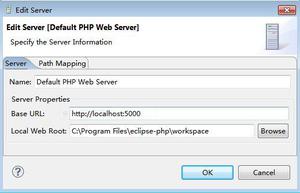docker安装jenkins配置gitlab持续集成

二. 为什么用docker版的Jenkins
Jenkins主要有三种安装方式
- 下载官方war包,放到tomcat中直接运行。
- yum安装,感兴趣的朋友可以参考之前我写的一篇文章在linux服务器上安装Jenkins。
- 使用官方docker镜像。
本人之前也是使用yum安装的方式安装Jenkins的,不过自动用上docker后,就再也没那样安装过。不得不说直接使用docker镜像真是简单除暴无脑
三. 准备工作
要使用docker镜像,首先你得先安装docker。对docker不熟悉的朋友自行百度
四. 寻找官方镜像
我们可以到Jenkins官网上寻找docker镜像地址。
点击docker按钮,自动跳转到dockerhub,在这里可以找到下载命令
五. 启动Jenkins
找到了官方镜像后,我们就可以开始安装了。进入安装好了docker的linux服务器,这里我们以之前教程介绍的阿里云centos7.3环境为例。
输入命令,下载Jenkins官方镜像到服务器上。
docker pull jenkins/jenkins:lts耐心等待下载完成,输入命令查看下载完成的镜像
docker images镜像下载完成,下面就要开始启动容器了。启动容器前,建议大家仔细阅读前面寻找镜像时Docker Hub上关于jenkins镜像的详细说明。
在镜像文档里,我们知道Jenkins访问的端口号是8080,另外还需要暴露一个tcp的端口号50000。我们使用如下命令启动Jenkins镜像。
docker run -d -p 80:8080 -p 50000:50000 -v jenkins:/var/jenkins_home -v /etc/localtime:/etc/localtime --name jenkins docker.io/jenkins/jenkins这里逐条解释下各参数的意义。
-d后台运行镜像-p 80:8080将镜像的8080端口映射到服务器的80端口-p 50000:50000将镜像的50000端口映射到服务器的50000端口-v jenkins:/var/jenkins_home/var/jenkins_home目录为jenkins工作目录,我们将硬盘上的一个目录挂载到这个位置,方便后续更新镜像后继续使用原来的工作目录。-v /etc/localtime:/etc/localtime让容器使用和服务器同样的时间设置。--name jenkins给容器起一个别名
启动后输入命令docker ps -a查看所有容器,可以看到jenkins已成功启动。
启动后访问IP的80端口。,输入密码
密码查看:
docker exec jenkins tail /var/jenkins_home/secrets/initialAdminPassword以上是 docker安装jenkins配置gitlab持续集成 的全部内容, 来源链接: utcz.com/z/516030.html